HiDrive synchronisiert automatisiert Deine Ordner – und zwar nur die, bei denen Du das auch willst. Wir zeigen Dir, was HiDrive Sync alles kann:
So nutzt Du HiDrive Sync
Damit Du die Sync- Funktion nutzen kannst, musst Du lediglich die kostenlose HiDrive Software für Windows oder Mac auf Deinem Rechner installieren. Wenn Du HiDrive noch nicht installiert hast, kannst Du Dir die Software hier herunterladen:
Zum Download der HiDrive Sync Software
(Unter dem Menüpunkt „Apps“)
Was brauch ich offline: Fotos ja, Katzen nein
Jetzt stell Dir vor, Du hast 1.000 GB HiDrive Speicher und Deine Laptop-Festplatte ist nicht einmal halb so groß.
Hier kommt die selektive Synchronisation zum Einsatz: Darüber bestimmst Du, ob HiDrive alle oder nur bestimmte Ordner synchronisiert. Damit hast Du den Speicherplatz auf Deinem Laptop besser im Griff, denn Du kopierst nicht den gesamten Online-Speicher auf Deinen Computer.
So funktioniert’s:
- Deine speicherhungrigen Katzenvideos willst Du nicht unbedingt synchronisieren. In den Einstellungen (s. Screenshot) bekommt der entsprechende Ordner kein Häkchen.
- Den Foto-Ordner dagegen brauchst Du auch auf Reisen. Mit einem Häkchen in den Einstellungen werden die Fotos also synchronisiert und Du kannst sie auch im Zug oder Flugzeug bearbeiten.
Übrigens: Wenn Du unterwegs bist und Deine Bilder aus dem Ordner „Fotos“ bearbeitet hast, dann sind Deine Daten im Online-Speicher nicht mehr identisch mit den Daten auf Deinem Rechner. Was passiert also, sobald Du wieder mit dem Internet verbunden bist?
Das Programm ermittelt, welche Daten aktuell sind und bringt sich selbst auf den neusten Stand. In diesem Beispiel bedeutet das, dass Deine lokal bearbeiteten Fotos sich in der Cloud aktualisieren und alles synchron ist.
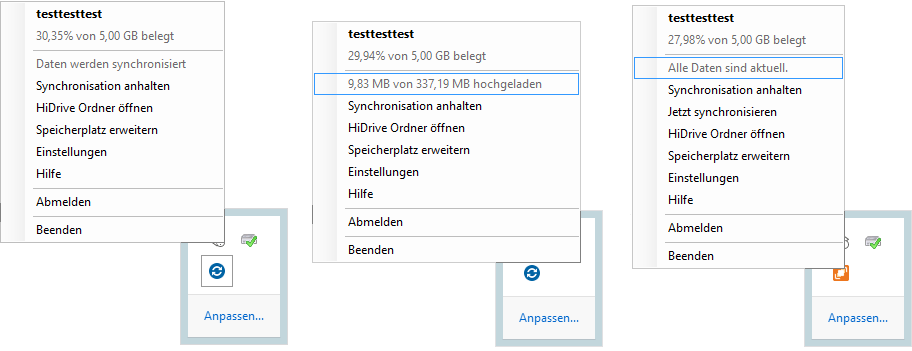
Das Pop-Up in der Taskleiste (bei Windows unten, bei Mac oben) gibt den Status durch: Erst bereitet HiDrive die Synchronisation vor, dann synchronisiert es die Daten, die zum Schluss alle synchron sind – sowohl auf Deinem Laptop als auch in der Cloud.
Hinweis: Der ursprüngliche Beitrag ist im STRATO Blog zum ersten Mal am 30. März 2016 erschienen.
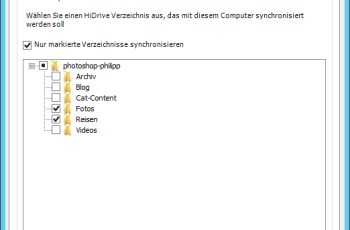

Jarmo Kulha sagte am
Kann ich kontrollieren, dass HiDrive Synchronisation nicht über Mobile Data Verbindung geschickt wird?
sagte am
Hallo Jarmo,
die Synchronisation bei HiDrive findet auf dem Desktop oder über Notebooks statt. Diese Geräte sind im Normalfall per WLAN oder LAN mit dem Internet verbunden. Wenn Du das Internet auf Deinem Gerät über einen Telefonvertrag verwendest, ist von einer Synchronisation eher abzuraten, da hier schnell viele Gigabyte an Daten übermittelt werden. Eine automatische Erkennung, wie die HiDrive-Software auf Windows oder macOS mit dem Internet verbunden ist, gibt es nicht, dementsprechend auch keine entsprechende Deaktivierung der Aktivität bei mobiler Verbindung.
Viele Grüße
Frank
Mat sagte am
Mein HiDrive Speicher war voll, ich habe daraufhin 50GB an Daten gelöscht, er wurde immer noch als voll angezeigt, diesmal mit Backup 50GB. Ich habe alle Backups gelöscht, immer noch voll. Was ist da los? Wie kann ich die 50Gb freigeben?
Tobias Mayer sagte am
Hallo,
dafür kann es mehrere Gründe geben, zum Beispiel kann der Speicher durch Geräte-Backups oder einen anderen Nutzer belegt sein. Wenn Du die Daten nicht findest, kann Dir unser telefonischer Support am besten weiterhelfen. Du erreichst die Kolleginnen und Kollegen unter 030 300 146 0.
Beste Grüße
Tobias
Rainer Böhm sagte am
Hallo, ich benutze HIDRIVE SNYC auf meinem PC, mit einer Selektion, welche Ordner ich synchroniesieren möchte. Was für den PC soweit funktioniert.
Ich kann dann diese Struktur auf meinen verschiedenen PC’s abbilden…und auch für jeden PC bestimmen, welche Ordner “angezeigt” werden sollen.
Weiterhin benutze ich auf meinem Smartphon und meinem Tablet , Android, die HIDRIVE App.
Leider kann ich in dieser App nicht auswählen, welche Ordner ich in der Cloud synchronisieren möchte. Ein “spezifischer” Dateiupload muss immer “per Hand erfolgen”.
Nutze ich den “mobile upload” werden ALLE ! Bilder von meinem SM-Phone oder Tablett in die Cloud geladen. Die Ordnerstruktur geht dabei vollständig verloren, da sich dannALLE Bilder / Videos in einem Ordner befinde. Das ist absolut unkomfortabel….. bei ca. 6000 Bildern und 50 Ordnern auf dem SM-Phone und Tablet: – das ist so! nicht “brauchbar”…
Gibt es hierzu Abhilfe?….
Andreas Wehry sagte am
Hallo Rainer,
hier gibt es leider keine andere Lösung, da die mobilen Apps nicht konzipiert sind für die direkte Synchronisation. Am Thema Auto-Upload-Ordner sind wir aber dran – mit dem Ziel, dass man diesen bald selbst bestimmen kann.
Viele Grüße
Michael
Anonymous sagte am
Hallo alle zusammen,
nachdem ich nun einige Posts und Antworten der letzten Monate durchgelesen habe (Beiträge von Fabian und Ralf), möchte ich nun meine Erfahrungen mit HiDrive zusammenfassen.
Das kurze Fazit lautet: Leute lasst die Finger davon!
Begründung (zuerst leichte Kost, dann das Schwarzbrot):
– Dateien nur im Ganzen zu synchronisieren ist nicht state of the art!
– Wenn man für einen Synchronisationsdienst Geld zahlt, sollte man nicht auf Webdav oder smb1.0 verwiesen werden.
– Ein Resync funktioniert überhaupt nicht in der Weise, wie Strato ihn in verschickten Support-Emails beschreibt. Ein Mitarbeiter erläuterte mir am Telefon, wie ein Resync funktioniert ohne Komplettdownload funktioniert: Alten Ordner umbenennen, neues Herunterladen mit “richtigem” Ordnernamen starten, dann den Client abschießen, schließlich den neuen Ordner löschen und den alten wieder umbenennen! Ein Gefühl der Sicherheit wird so aktiv vermieden.
– Wiederholt werden veränderte Dateien nicht hoch- bzw. heruntersynchronisiert, insbesondere wenn der Client meldet, alles wäre in Sync. Dabei ist die Technik doch überhaupt kein Hexenwerk: Es werden Hashes verglichen. Wenn der Server-Hash nicht mit dem Client-Hash übereinstimmt, wird der Synchprozess gestartet. Warum dies nicht zuverlässig funktioniert und man überhaupt keinen Einblick in die Abläufe bekommt, sodass das Unsicherheitsgefühl in unerträgliche Höhen steigt, ist völlig unverständlich.
– Diverse Dateien wurden immer wieder durch ältere Versionen überschrieben.
– Die Krönung: Datei X in Ordner Y wird auch nach dem 04.05.2019 immer wieder verändert und von HiDrive synchronisiert. Anfang Juli wurde die Datei in Ordner Z verschoben und dort weiter bearbeitet und synchronisiert. Am 09.07.2019 wurde dann plötzlich die Datei X im Ordner Z durch eine Version vom 04.05.2019 ersetzt! Zum Glück konnte ich mir Datei vom Vortag aus dem HiDrive-Backup vom Ordner Z wiederbeschaffen.
Da das alles in der Theorie eigentlich völlig unmöglich sein sollte, wäre eine einfache Aktivitätsanzeige — welcher User hat von welchem Computer genau was gemacht? — sehr hilfreich, aber vom Support wird man da allein gelassen. Vorher wurden schon Dateien durch alte Versionen überschrieben, aber die hatte ich nicht verschoben, sodass da noch andere Ursachen denkbar waren.
Ich weiß, das klingt alles hanebüchen, aber eine Lösung für die regelmäßigen Sync-Aussetzer und das Überschreiben durch alte Versionen wurde nicht entwickelt. Und eine hilfreiche Problemfindung gab es auch nicht.
Gruß
Fritz
Oliver Meiners sagte am
Hallo Fritz,
vielen Dank für Dein ausführliches Feedback. Ich bedaure, dass HiDrive Deine Bedürfnisse noch nicht voll erfüllt.
Anfang September haben wir ein Update für die HiDrive Windows-Software eingespielt, das die Performance bei der Synchronisation verbessert. Damit sollte der Synchronisationsprozess bei Dir wieder reibungslos funktionieren. Was den Rest Deines Feedbacks betrifft: Wir haben den Anspruch, unsere Produkte stets zu verbessern. Deshalb habe ich Deine Rückmeldung auch so an die Kollegen vom Produktmanagement weitergegeben. Die Kollegen nehmen das Feedback mit auf und prüfen, wie sie es für die weitere Produktentwicklung nutzen können.
Viele Grüße
Oliver
Patrick sagte am
Guten Tag,
wieso muss ich händig an einem Client Syncronisieren, wenn unter gleichem Hi Drive Benutzer an einem anderen Client eine Datei hochlegaden wurde und diese auf im Web HiDrive angezeigt wird? Sollte diese nicht automatisch auf dem andern Client angezeit, bzw. runtergeladen werden? Sprich Client A legt Datei in HiDrive Ordern und Client B hat diese Datei dann auch automatisch im HiDrive Ordner. Dies muss ich leider an Client B händig per Jetzt Syncronisieren erledigen.
Oliver Meiners sagte am
Hallo Patrick,
in der Regel sollten alle Dateien, die Du im dafür vorgesehenen Ordner ablegst, auch synchronisiert werden. Dann sollten sie auch auf allen Clients ankommen – vorausgesetzt, Du hast die Software auf allen Geräten installiert. Wenn das nicht funktioniert, wende Dich bitte an unseren Kundenservice. Du erreichst ihn via Facebook, Twitter oder über Hilfe & Kontakt.
Viele Grüße
Oliver